Observação
O acesso a essa página exige autorização. Você pode tentar entrar ou alterar diretórios.
O acesso a essa página exige autorização. Você pode tentar alterar os diretórios.
A atividade do Functions no Data Factory para Microsoft Fabric permite executar funções de dados de usuário do Fabric e do Azure Functions.
Pré-requisitos
Para começar, você deve concluir os seguintes pré-requisitos:
- Uma conta de locatário com uma assinatura ativa. Crie uma conta gratuitamente.
- Um espaço de trabalho é criado.
Adicionar uma atividade de Funções a um pipeline usando a interface do usuário
Para usar uma atividade do Functions em um pipeline, siga essas etapas:
Criar a atividade
Crie um novo pipeline no seu espaço de trabalho.
Procure por Functions no painel Atividades do pipeline e selecione-a para adicioná-la à tela do pipeline.
Observação
Você pode precisar expandir o menu e rolar para baixo para ver a atividade do Functions como destacado na captura de tela abaixo.

Selecione a nova atividade do Functions na tela do editor de pipeline se ela ainda não estiver selecionada.

Consulte as diretrizes de Configurações Geraispara definir a guia Configurações Gerais.
Definir configurações
Selecionando a guia Configurações, você pode escolher entre duas opções de botão de rádio para o tipo de atividade do Functions que deseja executar.
1) Configurações da atividade de funções de dados do usuário do Fabric
Na guia Configurações, você pode escolher a opção Funções de dados do usuário do Fabric para executar suas funções de dados de usuário personalizadas para cenários controlados por eventos. Você precisará especificar as informações do Espaço de trabalho, escolher uma Função de dados do usuário existente ou criar uma e selecionar a Função do Fabric que deseja executar.

2) Configurações da atividade do Azure Functions
Na guia Configurações, você pode escolher a opção Função do Azure para executar suas funções. Você pode escolher uma Conexão com Função do Azure existente ou criar uma, fornecer uma URL relativa da Função que aponte para o caminho relativo da função do Aplicativo Azure dentro da Conexão com a Função do Azure, e um Método HTTP a ser enviado para a URL. Você também pode especificar quantos Cabeçalhos adicionais forem necessários para a função que está executando.
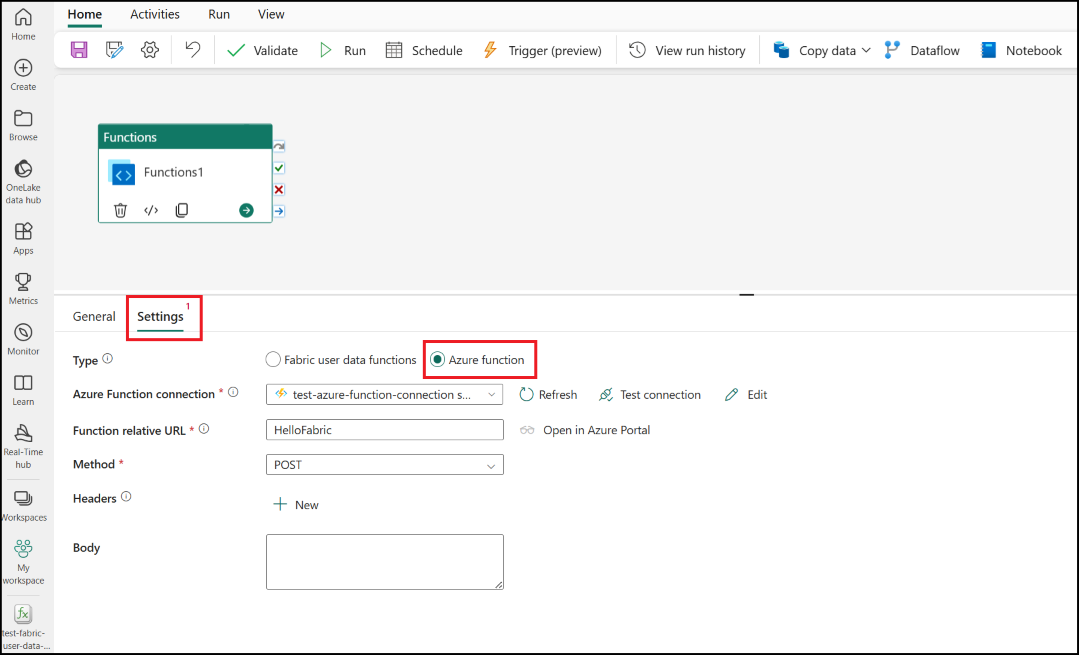
Usando o gateway de dados no local ou da VNET
Ao criar uma nova conexão de função de dados de usuário do Fabric ou uma conexão de função do Azure, agora você pode optar por usar um gateway de dados local (OPDG) ou um gateway de dados da VNET. Para obter diretrizes sobre como criar e configurar seu OPDG, consulte como criar o gateway de dados local.
Se você quiser usar um gateway de VNET, consulte como criar um gateway de dados da VNET.
Depois de criar e configurar com êxito o gateway, ele deverá aparecer no menu suspenso do Gateway de Dados na caixa de diálogo de conexão.


Salvar e executar ou agendar o pipeline
Após configurar quaisquer outras atividades exigidas pelo pipeline, alterne para a guia Página Inicial na parte superior do editor do pipeline e selecione o botão Salvar para salvar o pipeline. Selecione Executar para executá-lo diretamente ou Agendar para agendá-lo. Você também pode exibir o histórico de execuções aqui ou definir outras configurações.
